Программы для работы с железом. Часть 3 – материнские платы, продолжение
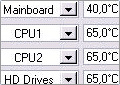
В прошлом обзоре мы рассмотрели утилиты для работы с материнскими платами от их производителей. Сегодня же рассмотрим программы для мониторинга и настройки от сторонних разработчиков. Конечно, они не так хорошо справляются со своей задачей, ведь эти программы разработаны не для какого-либо устройства в отдельности, а для всех плат в целом. Но при этом в их полезности и востребованности никто не сомневается. Ведь, к примеру, в комплект поставки материнских плат ECS (EliteGroup) и AsRock подобные программы не входят.
Motherboard Monitor
Web-сайт разработчика: http://www.3degs.net
Размер архива с инсталлятором: около 1,6 Мб
Motherboard Monitor, известный многим пользователям как MBM, - самая популярная, удобная и функционально богатая программа для мониторинга данных с датчиков материнских плат. И все бы хорошо, но по каким-то причинам проект закрыли, и утилита не обновляется уже достаточно длительный период. Но все же MBM до сих пор пользуется популярностью, прежде всего благодаря своей функциональности, простоте и удобству. К тому же программ для мониторинга материнских плат от сторонних разработчиков не так уж и много.
Из положительных особенностей также стоит выделить то, что с утилитой Motherboard Monitor совместимы многие программы для настройки LCD-дисплеев, подключенных через LPT-порт (которые, как правило, собственноручно изготовляют любители моддинга).
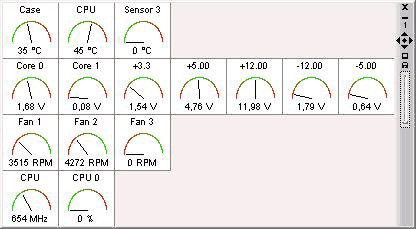
Интерфейс программы Motherboard Monitor
После установки MBM прячется в системный трей вблизи часов и отображает основные температуры - процессора и материнской платы. Вид индикаторов возле часов настраивается по вашему усмотрению: цвет, размер и тип шрифта настраивается для каждого индикатора, правда в ОС Windows XP меняется только их цвет. Количество отображаемых температур (скорости вращения вентиляторов и напряжения видны только в меню мониторинга) регулируется вручную. Меню мониторинга (dashboard, вызывается из системного трея) отображает информацию со всех имеющихся на материнской плате датчиков.
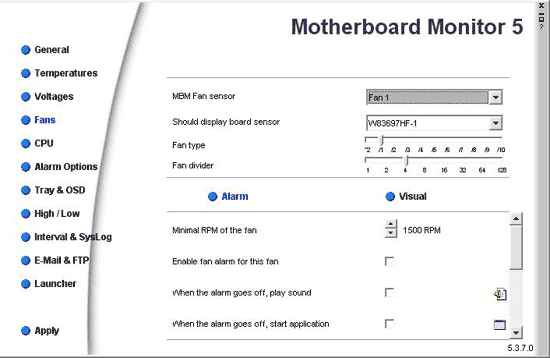
Функции программы Motherboard Monitor
Функционально MBM мало чем уступает фирменным утилитам производителей материнских плат. Эта программа оснащена такими же функциями, как и многие firmware-утилиты, но при этом она рассчитана на платы разных производителей, а не на одного. Рассмотрим основные функции и настройки Motherboard Monitor.
В основном меню настроек программы доступны следующие разделы: temperatures, voltages, fans, CPU, alarm options, tray & OSD и hight/low. В разделе temperatures настраиваются предельные температуры (фиксированные, либо в процентах), действия в случае когда температура достигла верхнего или (!) нижнего предела (звуковой сигнал, извещение по e-mail, перезагрузка или отключения питания ПК). Среди прочих настроек - параметры отображения температуры в системном трее. Здесь доступны настройки цвета, шрифта и названия каждого датчика. В следующем меню (voltages) доступны настройки для напряжений. Все почти также: вы настраиваете допустимые отклонения напряжений от нормы (правда, в случае отклонения доступно только звуковое оповещение) и параметры отображения значений в меню мониторинга. В меню fans устанавливаются пределы скоростей вращения вентиляторов (только минимальный), настраиваются действия в случае выхода вентилятора из строя (или в случае если скорость его вращения очень низкая) и параметры отображения скоростей вентиляторов в меню мониторинга. Раздел CPU поможет настроить параметры отображения частоты процессора в меню мониторинга.
В Alarm Options вы найдете настройки действий, которые происходят в случае отклонения температур, напряжений и скоростей вентиляторов от допустимых значений. Основные настройки: громкость сигнала тревоги, параметры записи о тревоге в файл отчета, время, которое проходит с момента получения сбойного значения до сигнала тревоги.
Отдельно стоит упомянуть о файле отчета и меню мониторинга, о котором так много было сказано. Отчет можно просмотреть в табличном виде из меню настроек программы. В нем отображается информация о минимальных и максимальных зафиксированных значениях всех известных программе датчиков, а также узнать, был ли сигнал тревоги и если был, то когда. Меню мониторинга очень удобное. Каждый отображаемый в нем параметр может иметь графический или цифровой вид.
Достоинства программы:
- Богатый набор функций;
- Удобный настраиваемый интерфейс;
- Поддержка множества материнских плат.
Недостатки программы:
- Проект закрыли;
- База материнских плат не обновляется, следовательно, не все новые материнские платы будут корректно работать с программой.
CPU Cool
Shareware, 20$
Web-сайт разработчика: http://www.cpu-cool.de/index.html
Размер архива с инсталлятором: 982 Кб
Еще одна очень известная утилита для работы с материнскими платами. После установки CPU Cool подобно MBM сворачивается в трей и отображает информацию с термодатчиков. Тип и цвет шрифта датчиков можно настроить вручную так же, как и в предыдущей программе.
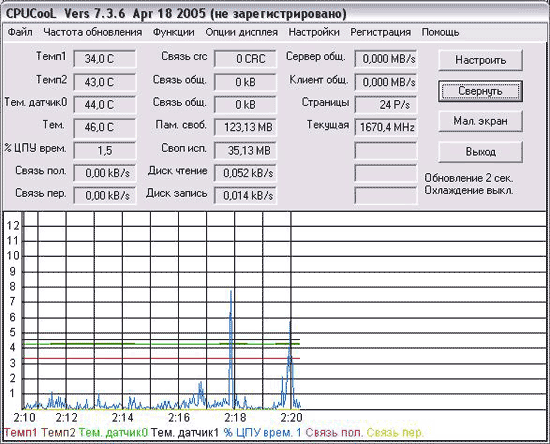
Интерфейс программы CPU Cool
В основном меню программы сразу бросается в глаза график температур в зависимости от времени. Это удобно. Можно, к примеру, запустить тяжелое приложение, а после его завершения узнать температуру процессора во время его работы. В том же основном меню отображаются все значения температур в реальном времени. Скорости вращения вентиляторов, равно как и напряжения, отсутствуют. Зато есть информация о свободной оперативной памяти и размере файла подкачки.
Язык интерфейса программы - русский. Сам он хотя и не очень приятен на вид, но удобен в использовании. Программа может работать в развернутом виде, в виде небольшого информационного окна или же находиться в системном трее.
Функции программы CPU Cool
В программе CPU Cool очень много разных настроек. Для графика температур/времени можно установить частоту обновления и сменить его цветовую гамму. Для температур, скоростей вентиляторов и напряжений можно установить допустимые предельные значения. В опциях доступно множество разнообразных настроек для индикаторов в системном трее, маленьком информационном окне и основном интерфейсе программы.
Но все же самыми интересными являются функции программы, связанные с процессором и действиями в случае его перегрева. CPU Cool способен без перезагрузки ПК менять частоту шины процессора. В случае перегрева программа может автоматически понизить частоту процессора. Для надежности можно принудительно заставить вентиляторы вращаться с большей скоростью.
Достоинства программы: Богатый набор функций; Обилие настроек для процессора.
Недостатки программы:
- Цена.
Hardware sensors monitor
Shareware, от 16$
Web-сайт разработчика: http://www.hmonitor.com
Размер архива с инсталлятором: около 680 Кб
Самая простая и при этом самая удобная программа для мониторинга материнских плат в этом обзоре. Как и все предыдущие участники обзора, hardware sensors monitor прячется в системный трей. Но какие-либо цифры с него можно увидеть только лишь при наведении мышки на иконку программы возле часов.

Интерфейс программы hardware sensors monitor
В основном меню программы (оно вызывается нажатием мыши на значке возле часов) отображается информация с датчиков материнской платы: показатели температуры, скорости вращения вентиляторов и напряжения. Интересно, что помимо этого отображается температура винчестера. Все это упаковано в миниатюрное меню, скомпонованное очень аккуратным образом.

Функции программы hardware sensors monitor
Несмотря на миниатюрность и компактность HSM очень удобен и функционален. Вы можете установить пределы температур, скоростей вентиляторов и напряжений (для напряжений устанавливается возможное отклонение в процентах). В случае превышения допустимых значений есть возможность установить сигнал тревоги. При чем для каждого параметра - индивидуальный. Еще в меню настроек доступна информация о процессоре и БИОСе материнской платы. В нем же можно управлять файлом отчета.
В итоге можно сказать, что HSM - одна из самых удобных программ в обзоре. В ней есть все, без излишеств. Но уж слишком дотошной оказалась shareware-лицензия. Пока вы не приобретете утилиту, она будет закрываться каждые 5 минут и напоминать о том, что она стоит денег.
Достоинства программы:
- Очень удобный интерфейс;
- Все, что нужно для мониторинга материнской платы, без излишеств.
Недостатки программы:
- Демо-версия программы не будет нормально работать.
Speedfan
Freeware
Web-сайт разработчика: http://www.almico.com/speedfan.php
Размер архива с инсталлятором: 1,45 Мб
Последняя программа в сегодняшнем обзоре - speedfan. В отличие от всех остальных она бесплатная. Но это, к сожалению, компенсируется ее низкой функциональностью.
Интерфейс программы Speedfan
Порадовало русскоязычное меню. После установки возле часов появляется датчик температуры материнской платы. Цвет и размер шрифта индикатора можно установить вручную. Интерфейс основного меню программы не очень удобен - все функции как-то беспорядочно разбросаны по разделам.
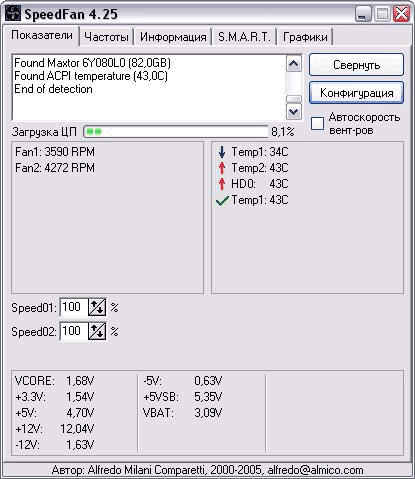
Функции программы Speedfan
В основном меню программы отображаются температуры процессора, материнской платы и винчестера, основные напряжения, а также скорости вращения вентиляторов. В подменю "Частоты" разработчики предлагают настройки автоматического изменения частоты процессора. Но список совместимых материнских плат уж очень мал. Так что далеко не каждый сможет воспользоваться этой функцией. К сожалению, никаких действий в экстренных случаях программой не предусмотрено.
Достоинства программы:
- Мониторинг материнской платы в чистом виде;
- Бесплатное распространение.
Недостатки программы:
- Нет возможности оповещения в экстренном случае;
- Недоработанный интерфейс.
Вывод
Программ для мониторинга материнских плат от сторонних разработчиков очень мало. Motherboard Monitor, к сожалению, больше не поддерживается. А ведь эта утилита одна из лучших в своем роде. Выбирать остается только из CPU Cool и Hardware Seonsors Monitor. Поскольку HSM бесплатно пользоваться практически невозможно, остается только CPU Cool. Speedfan же однозначно не может конкурировать ни с кем.
Значит, все же, "родные" утилиты лучше. Ведь если вам постоянно нужно ПО для качественного мониторинга материнской платы, придется выложить минимум 16$. А что, если, к примеру, вместо дешевой материнской платы ECS или AsRock купить ABIT или ASUS с качественным ПО в комплекте, доплатив приблизительно такую же сумму? Над этим стоит задуматься!
Все вопросы, замечания и пожелания можно и нужно задавать в конференции
